SiteGuard WP Pluginでログイン画面URL変更後の要確認ポイント!

こんにちは!Office163スタッフのあべちゃんです!
今回はWordPress関連の記事です。
皆さんWordPressのセキュリティ対策にはプラグイン等で対応されてるかと思うのですが、今回はSiteGuard WP Pluginの「見落としポイント」について共有したいと思います。
この記事はSiteGuard WP Pluginを「有効化したことがある」程度の人に向けた記事となりますのでご注意ください。
目次
SiteGuard WP Pluginとは
SiteGuard WP PluginはWordPressのセキュリティ対策プラグインです。管理画面のアクセス制限やログイン画面のURL変更、一定回数ログインを失敗するとロックがかかるなどの設定を簡単に行うことができます。国産のプラグインなので設定や説明も全て日本語です。WordPressを触ってると「英語嫌い!」なんて言ってられないですが、やっぱり文字が理解できるという安心感、翻訳不要なお手軽さは嬉しいですね。
インストール数40万以上、検証済み最新バージョンも5.8.2(2021/11/30時点の最新バージョン)なので不安が少なく導入できます。
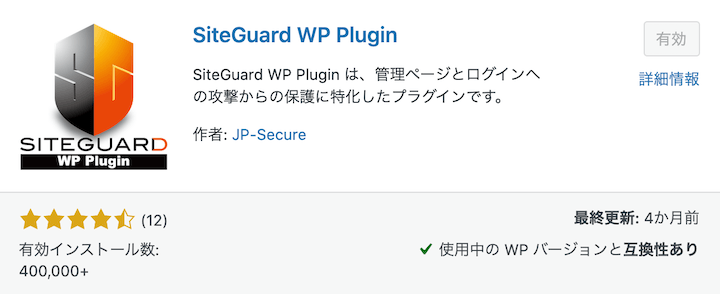
SiteGuard WP Plugin – WordPress プラグイン | WordPress.org 日本語
ログイン用URLが変わったはずなのに、wp-adminにログイン画面が!
SiteGuard WP Pluginはインストールして有効化するとその時点でログイン画面のURLが変わったよ!とお知らせをしてくれます。
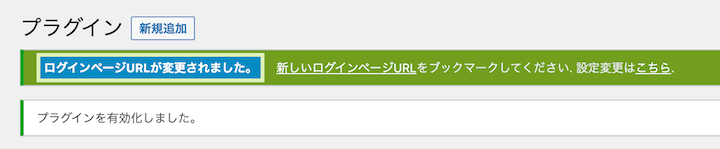
この案内を確認し、変わったログインURLを保存して「変更できたー」と安心してしまうと、思わぬ落とし穴があります。
ログインURLは変わりましたが、このままではwp-adminでログイン画面がでてきます。
ん??ログイン画面出てきちゃダメじゃない??
ログイン画面と管理画面は別もの
ログアウトした状態でwp-adminにアクセスするとログイン画面が出てくるので勘違いしてしまいがちですが、wp-adminは「管理画面」のURLであり、ログイン画面ではありません。wp-adminにアクセスすると自動で「ログイン画面」に移動していただけなんです。SiteGuard WP Pluginでは「ログイン画面のURL変更」は行っていますが、wp-adminに対し「ログイン画面にリダイレクトしない」という処理はまた別問題なのです。なのでこの対応をしなければなりません。
wp-adminからログイン画面にリダイレクトしない方法
①管理画面ツールバーからSiteGuardをクリック
②ログインページ変更をクリック
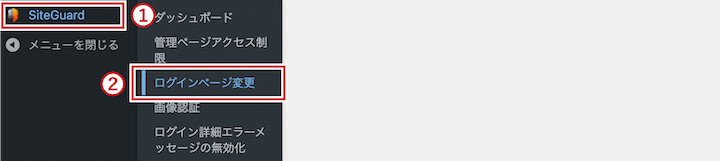
③「管理者ページからログインページへリダイレクトしない」にチェックをつける。

これデフォルトだとチェックついてないのでしっかり設定しておきましょう。
せっかくログインURL変えたのに表示されちゃったら意味ないですからね!
特に「管理者アクセス制限」を行わない場合は必ずチェックをするように気をつけましょう。
まとめ
今回のまとめです。
・SiteGuard WP Pluginは有効化しただけでログインアドレスを変更してくれる
・有効化しただけだとwp-adminでログイン画面が表示されてしまう
・「管理者ページからログイン画面にリダイレクトしない」を忘れずに設定しよう
「変更したよ!」と言われるとなんとなく安心しちゃいますが、何事もやはり確認は必要ですね。もし「SiteGuard有効化しただけだった」という人はすぐ確認しましょう!
今回は「有効化しただけだと落とし穴があるよ」ということでしたが、SiteGuardにはたくさんの素敵な機能があるので有効活用していきましょう!
